So ändern Sie DNS, wenn die Download-Geschwindigkeit des Switches langsam ist

Da Nintendo keinen Server in China eingerichtet hat, werden chinesische Spieler unweigerlich Schwierigkeiten haben, darauf zuzugreifen. Zu diesem Zeitpunkt werden wir den DNS des Netzwerks ändern und ihn auf einen ausländischen Server einstellen DNS, zum Beispiel: 168.126.63.1 oder 168.126.63.2 (Chang'an University, Südkorea), der Backup-DNS kann in 114.114.114.114 oder 8.8.8.8 usw. geändert werden.
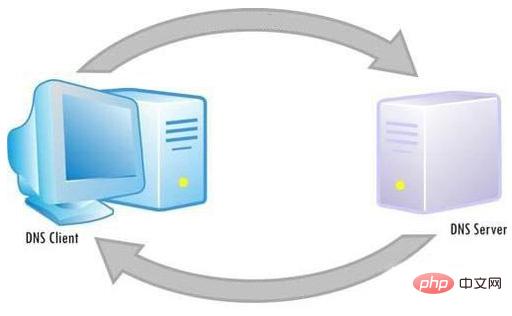
Schritt 1: Suchen Sie die Internetoption in den Einstellungen, klicken Sie rechts auf: Interneteinstellungen
Schritt 2: Wählen Sie das WLAN aus, mit dem Sie verbunden sind, und klicken Sie auf die Bestätigungsschaltfläche, um zum nächsten Schritt zu gelangen.
Schritt 3: Klicken Sie auf die Option „Einstellungen ändern“ und suchen Sie nach der Eingabe nach „DNS-Einstellungen“.
Schritt 4: Ändern Sie nach Eingabe der DNS-Optionen die Einstellung auf Manuell (manuelle Eingabe), bestätigen Sie und kehren Sie zum vorherigen Menü zurück; >
Schritt 5: Ändern Sie den primären DNS-Wert in: 126.168.63.1 oder 126.168.63.2 und den sekundären DNS-Wert in: 114.114.114.114 oder 8.8.8.8 usw.;
Schritt 6: Änderung abgeschlossen. Klicken Sie dann rechts auf Speichern, um die Konfiguration zu speichern.
114.114.114.114 ist ein gängiger DNS, der von China Mobile verwendet wird , China Telecom und China Unicom. Die Geschwindigkeit ist relativ stabil und für inländische Benutzer geeignet.
FAQs
finden Sie auf der chinesischen PHP-Website.Das obige ist der detaillierte Inhalt vonSo ändern Sie DNS, wenn die Download-Geschwindigkeit des Switches langsam ist. Für weitere Informationen folgen Sie bitte anderen verwandten Artikeln auf der PHP chinesischen Website!

Heiße KI -Werkzeuge

Undresser.AI Undress
KI-gestützte App zum Erstellen realistischer Aktfotos

AI Clothes Remover
Online-KI-Tool zum Entfernen von Kleidung aus Fotos.

Undress AI Tool
Ausziehbilder kostenlos

Clothoff.io
KI-Kleiderentferner

AI Hentai Generator
Erstellen Sie kostenlos Ai Hentai.

Heißer Artikel

Heiße Werkzeuge

Notepad++7.3.1
Einfach zu bedienender und kostenloser Code-Editor

SublimeText3 chinesische Version
Chinesische Version, sehr einfach zu bedienen

Senden Sie Studio 13.0.1
Leistungsstarke integrierte PHP-Entwicklungsumgebung

Dreamweaver CS6
Visuelle Webentwicklungstools

SublimeText3 Mac-Version
Codebearbeitungssoftware auf Gottesniveau (SublimeText3)

Heiße Themen
 1386
1386
 52
52
 So beheben Sie einen Win11-DNS-Serverfehler
Jan 10, 2024 pm 09:02 PM
So beheben Sie einen Win11-DNS-Serverfehler
Jan 10, 2024 pm 09:02 PM
Um auf das Internet zuzugreifen, müssen wir beim Herstellen einer Verbindung zum Internet das richtige DNS verwenden. Wenn wir die falschen DNS-Einstellungen verwenden, wird auf die gleiche Weise ein DNS-Serverfehler angezeigt. Zu diesem Zeitpunkt können wir versuchen, das Problem zu lösen, indem wir in den Netzwerkeinstellungen auswählen, ob DNS automatisch abgerufen werden soll Lösungen. So beheben Sie den Win11-Netzwerk-DNS-Serverfehler. Methode 1: DNS zurücksetzen 1. Klicken Sie zunächst in der Taskleiste auf „Start“, suchen Sie die Symbolschaltfläche „Einstellungen“ und klicken Sie darauf. 2. Klicken Sie dann in der linken Spalte auf den Optionsbefehl „Netzwerk & Internet“. 3. Suchen Sie dann rechts die Option „Ethernet“ und klicken Sie zur Eingabe. 4. Klicken Sie anschließend in der DNS-Serverzuweisung auf „Bearbeiten“ und stellen Sie schließlich DNS auf „Automatisch (D.)“ ein
 Warum NameResolutionError(self.host, self, e) von e und wie man es löst
Mar 01, 2024 pm 01:20 PM
Warum NameResolutionError(self.host, self, e) von e und wie man es löst
Mar 01, 2024 pm 01:20 PM
Der Grund für den Fehler ist NameResolutionError(self.host,self,e)frome, ein Ausnahmetyp in der urllib3-Bibliothek. Der Grund für diesen Fehler ist, dass die DNS-Auflösung fehlgeschlagen ist, d. h. der Hostname oder die IP-Adresse Der Lösungsversuch konnte nicht gefunden werden. Dies kann daran liegen, dass die eingegebene URL-Adresse falsch ist oder der DNS-Server vorübergehend nicht verfügbar ist. So beheben Sie diesen Fehler Es gibt möglicherweise mehrere Möglichkeiten, diesen Fehler zu beheben: Überprüfen Sie, ob die eingegebene URL-Adresse korrekt ist und stellen Sie sicher, dass sie zugänglich ist. Stellen Sie sicher, dass der DNS-Server verfügbar ist. Sie können es mit dem Befehl „ping“ in der Befehlszeile versuchen Um zu testen, ob der DNS-Server verfügbar ist, versuchen Sie, über die IP-Adresse statt über den Hostnamen auf die Website zuzugreifen, wenn Sie sich hinter einem Proxy befinden
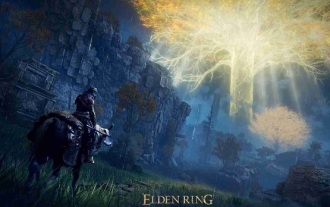 Kann Elden's Ring auf der Switch gespielt werden?
Mar 11, 2024 am 11:31 AM
Kann Elden's Ring auf der Switch gespielt werden?
Mar 11, 2024 am 11:31 AM
Kann Elden's Ring auf der Switch gespielt werden? Viele Freunde wissen möglicherweise nicht, ob es derzeit reibungslos gespielt werden kann. Kann Ring of Elden auf dem Switch gespielt werden? Antwort: Es kann nicht auf dem Switch gespielt werden. Dieses mit Spannung erwartete Rollenspiel-Actionspiel der Souls-Serie wurde offiziell für PC, PS4/5 und Xbox Series eX|S/XboxOne veröffentlicht und kann es sofort erleben. Viele Freunde, die eine Switch besitzen, möchten dieses Spiel vielleicht immer noch auf NS genießen, aber leider gibt es keine Switch-Version dieses Spiels. Gemäß den offiziellen Konfigurationsanforderungen der Website ist die Spielkonfiguration relativ hoch und sw
 So zeigen Sie den DNS-Cache unter Linux an und aktualisieren ihn
Mar 07, 2024 am 08:43 AM
So zeigen Sie den DNS-Cache unter Linux an und aktualisieren ihn
Mar 07, 2024 am 08:43 AM
DNS (DomainNameSystem) ist ein System, das im Internet verwendet wird, um Domänennamen in entsprechende IP-Adressen umzuwandeln. In Linux-Systemen ist DNS-Caching ein Mechanismus, der die Zuordnungsbeziehung zwischen Domänennamen und IP-Adressen lokal speichert, was die Geschwindigkeit der Domänennamenauflösung erhöhen und die Belastung des DNS-Servers verringern kann. DNS-Caching ermöglicht es dem System, die IP-Adresse schnell abzurufen, wenn es anschließend auf denselben Domänennamen zugreift, ohne jedes Mal eine Abfrageanforderung an den DNS-Server senden zu müssen, wodurch die Netzwerkleistung und -effizienz verbessert wird. In diesem Artikel erfahren Sie, wie Sie den DNS-Cache unter Linux anzeigen und aktualisieren, sowie zugehörige Details und Beispielcode. Bedeutung des DNS-Cachings In Linux-Systemen spielt das DNS-Caching eine Schlüsselrolle. seine Existenz
 Kann der Switch ständig an der Basis aufgeladen werden?
Jul 06, 2023 pm 04:51 PM
Kann der Switch ständig an der Basis aufgeladen werden?
Jul 06, 2023 pm 04:51 PM
Der Schalter kann nicht ständig an der Basis aufgeladen werden. Die Gefahren sind: 1. Verkürzung der Batterielebensdauer und 2. Verursachen Sie ein Durchbrennen des Speichers.
 Detailliertes Tutorial zu Win11-verschlüsseltem DNS
Dec 25, 2023 am 10:13 AM
Detailliertes Tutorial zu Win11-verschlüsseltem DNS
Dec 25, 2023 am 10:13 AM
Microsoft hat zuvor DNS-Verschlüsselungsdienste für Win11 bereitgestellt, aber viele Benutzer wissen nicht, wie man mit Win11 verschlüsselte DNS verwendet. Tatsächlich müssen wir nur die DNS-Einstellungen unter den Netzwerkeinstellungen öffnen. Ausführliches Tutorial zu Win11-verschlüsselten DNS: 1. Geben Sie zuerst die Festplatte ein und suchen Sie den Ordner, den Sie verschlüsseln möchten. 2. Öffnen Sie dann „Ethernet“ auf der rechten Seite. 3. Suchen Sie dann unten die DNS-Serverzuordnung und klicken Sie auf „Bearbeiten“. 4. Nachdem Sie „Auto (DHCP)“ auf „Manuell“ geändert haben, öffnen Sie „IPv4“ unten. 5. Nach dem Einschalten , geben Sie „8.8.8.8“ in das bevorzugte DNS ein. 6. Ändern Sie dann die bevorzugte DNS-Verschlüsselung in „Nur Verschlüsselung (DNS über HTTPS)“. 7. Nachdem die Änderungen abgeschlossen sind, klicken Sie auf „Speichern“ und Sie finden
 So beheben Sie DNS-Fehler in Edge-Browsern
Dec 31, 2023 pm 02:55 PM
So beheben Sie DNS-Fehler in Edge-Browsern
Dec 31, 2023 pm 02:55 PM
Es gibt viele Freunde, die den Edge-Browser verwenden, und es gibt auch viele Freunde, die auf Probleme stoßen. Heute werde ich Ihnen sagen, wie Sie das Problem lösen können, dass der Edge-Browser die Webseite nicht öffnen kann und einen DNS-Fehler auslöst. Was tun, wenn im Edge-Browser ein DNS-Fehler auftritt: 1. Drücken Sie „win+i“, um die Windows-Einstellungen zu öffnen, und klicken Sie auf „Netzwerk und Internet“. 2. Wählen Sie unter „Netzwerkeinstellungen ändern“ „Adapteroptionen ändern“. 3. Klicken Sie mit der rechten Maustaste auf „Ethernet“ und klicken Sie auf „Eigenschaften“. 4. Doppelklicken Sie auf „Internet Protocol Version 4 (TCP/IPV4)“. 5. Geben Sie die angegebene DNS-Serveradresse in das Bearbeitungsfeld „Bevorzugter DNS-Server“ ein. Methode zur Abfrage der DNS-Serveradresse: 1. Drücken Sie „wi“.
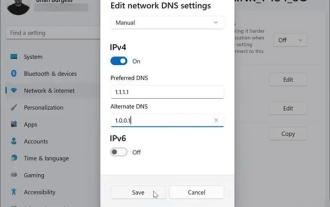 Was nützt es, die DNS-Adresse in Win11 zu ändern?
Feb 29, 2024 pm 05:22 PM
Was nützt es, die DNS-Adresse in Win11 zu ändern?
Feb 29, 2024 pm 05:22 PM
Es muss viele Benutzer geben, die feststellen, dass ihr Netzwerk aus irgendeinem Grund verzögert ist. Nach der Suche habe ich festgestellt, dass viele Benutzer, die DNS geändert haben, sagten, dass die Verzögerung nicht mehr vorhanden sei. Ich wollte wissen, welche Vorteile die Änderung von DNS hat. Dann schauen Sie sich den Artikel an. Welchen Nutzen hat die Änderung der DNS-Adresse in Win11? Antwort: Insgesamt gibt es 4 Vorteile. 1. Die Netzwerkzugriffsgeschwindigkeit wird schneller. 2. Es kann Benutzern dabei helfen, sicherzustellen, dass die von ihnen besuchten Websites sicher sind. 3. Es kann Benutzern auch dabei helfen, zu verhindern, dass ihr DNS gekapert wird. 4. Wenn einige Benutzer feststellen, dass sie nicht auf eine bestimmte Website zugreifen können, können sie durch eine Änderung des DNS direkt auf die Website verlinken.









